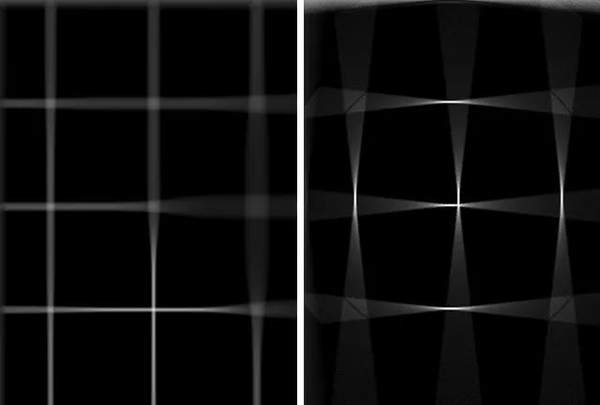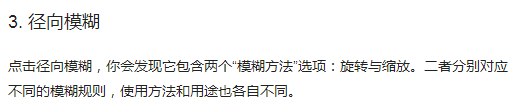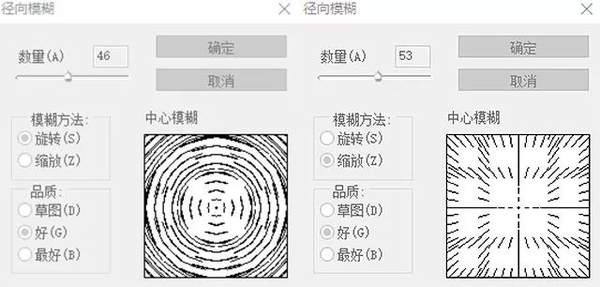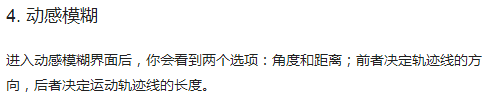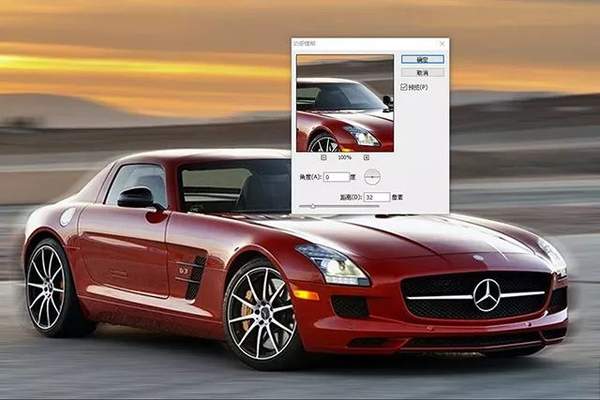ps模糊滤镜有哪几种(ps镜头模糊滤镜怎么用)
在 Photoshop 里,有一类“模糊”滤镜,能创造出十分多样化的画面特效。
以 Photoshop CS6 为例,在上方菜单栏中选择“滤镜-模糊”,你就会看到许多不同种类的模糊滤镜:
这么多种类的模糊滤镜,其效果和应用领域各自不同。老样子,我们通过实例,看图说话吧。
以这张黑底白线段的图片为例:
运用不同的模糊滤镜处理,结果如下:
左:高斯模糊;右:形状模糊
左:场景模糊;右:径向模糊
左:光圈模糊;右:平均模糊
- 旋转
顾名思义,“旋转”可以在指定区域制造出类似正在旋转的动态模糊效果。
你需要用钢笔、快速选择或多边形套索工具选中想要的区域(比如,汽车的轮胎部分),点击径向模糊-旋转,然后调整合适的数量就可以了。
对汽车前轮运用了“旋转”径向模糊
需要注意的是,径向模糊的作用规则只针对一个区域有效。
同时选中前后轮,应用旋转径向模糊的结果
- 缩放
缩放径向模糊,常用于制造变焦特效(也叫“拉爆”)。
你只需要用快速蒙版选中你想维持清晰的部分(或选中该区域,然后反向选择),应用缩放径向模糊,就能制造出动感的轨迹线效果了:
效果如下:
可以看到,“距离”设定得太大并不好——因为车子边缘四周出现了明显的“拖影”。如果你非要追求长长的轨迹线,在调整选区时要注意对边缘进行精细化处理。
第一步,复制图层。
第二步,使用平均模糊滤镜,然后 ctrl i 执行反相,将图层混合模式调成“柔光”,结果如下:
第三步,合并图层,再次使用平均模糊滤镜,Ctri i 反相,将图层混合模式调成“叠加”,结果如下:
如果感觉调整结果不满意,重复第三步,并调节平均模糊图层的不透明度,即可获得想要的效果。
6. 镜头模糊
镜头模糊,是最“专业”的模糊滤镜之一,能制造出最接近镜头的浅景深虚化效果。
应用“镜头模糊”滤镜后,出现这样的一个调整界面:
通过调整参数(主要是形状、半径和叶片弯度),你可以精确控制背景的模糊效果: